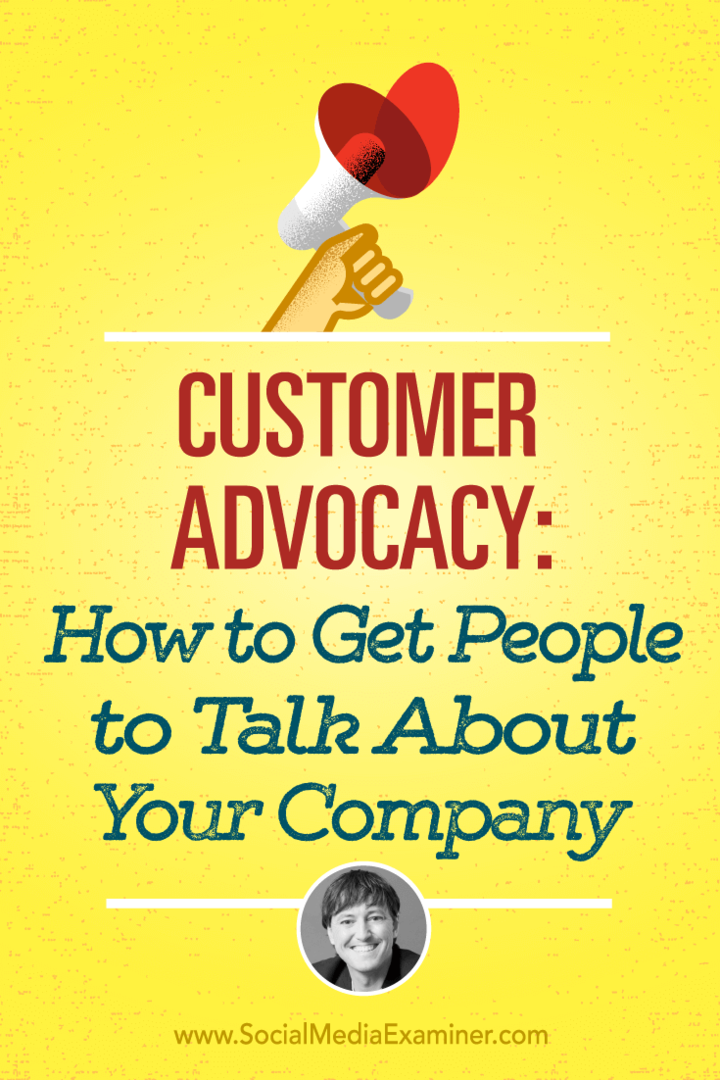Kaip rasti spausdintuvo modelį ir serijos numerius sistemoje „Windows 11“.
„Microsoft“ "Windows 10 „Windows 11“ Herojus / / April 03, 2023

Paskutinį kartą atnaujinta

Jei reikia greitai sužinoti spausdintuvo modelį arba serijos numerį, tai galite lengvai padaryti naudodami „Windows 11“. Šiame vadove paaiškinama, kaip.
Jei su spausdintuvu kažkas negerai, gali reikėti žinoti spausdintuvo modelį, gamintoją ir serijos numerį. Ši informacija gali padėti šalinant triktis, keičiant rašalo ar dažų kasetes, keičiant dalis arba kreipiantis pagalbos į gamintoją.
Geros naujienos yra tai, kad „Windows 11“ galite lengvai rasti informaciją apie spausdintuvą. Jame bus rodomas spausdintuvo modelis, gamintojas, serijos numeris ir kita svarbi informacija.
Toliau parodysime, kaip rasti spausdintuvo modelį ir serijos numerius sistemoje „Windows 11“.
Kaip rasti spausdintuvo modelį arba serijos numerį sistemoje „Windows 11“.
Kai jums reikia naujo spausdintuvo rašalo arba šalinate spausdintuvo triktis, būtina gauti modelio ir serijos numerį.
Laimei, tai galite padaryti naudodami „Windows 11“ nustatymų programą.
Norėdami rasti informaciją apie spausdintuvą nustatymuose sistemoje Windows 11:
- Atidarykite meniu Pradėti.
- Paspauskite Nustatymai programėlė.

- Į Nustatymai, spustelėkite Bluetooth ir įrenginiai iš kairiojo meniu.
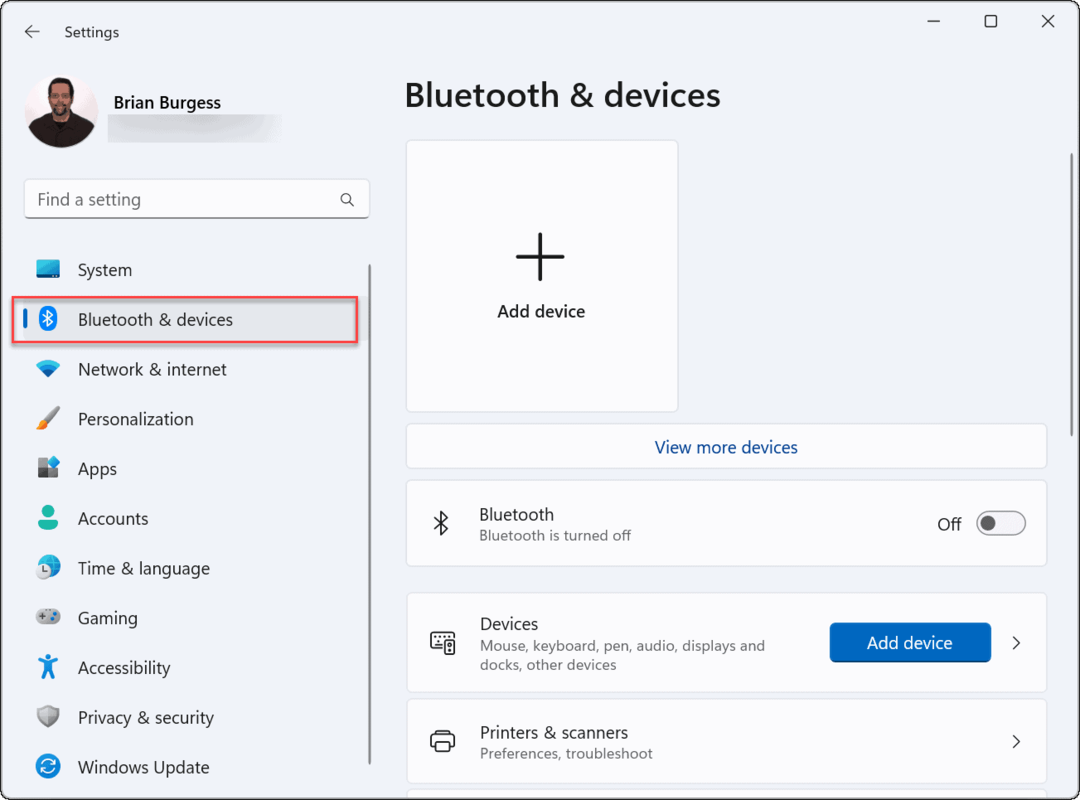
- Spustelėkite Spausdintuvai ir skaitytuvai iš parinkčių dešinėje.
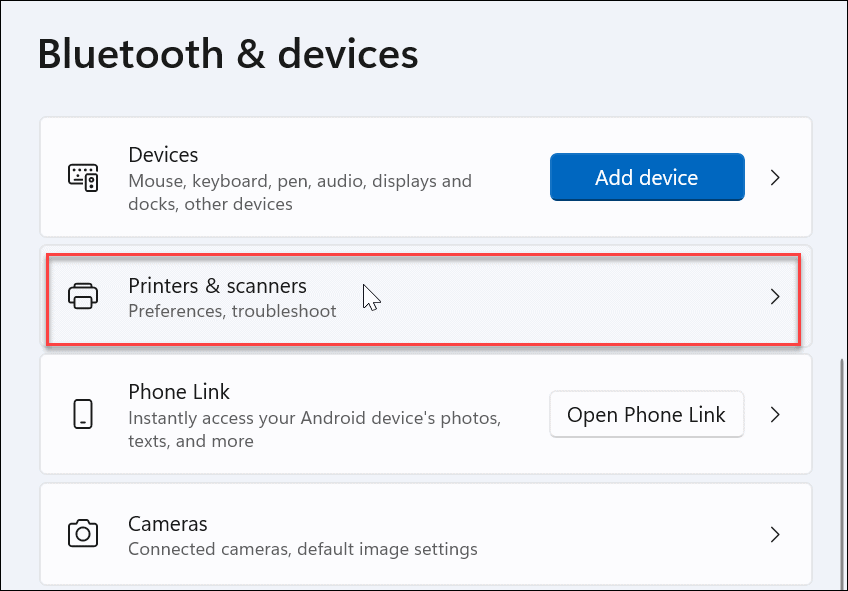
- Pasirinkite spausdintuvą, kurio jums reikia Spausdintuvai ir skaitytuvai Meniu.
- Pastaba: Spausdintuvų pavadinimai įvairiose sistemose gali skirtis, ypač jei turite pervadino spausdintuvą anksčiau. Įsitikinkite, kad pasirinkote tinkamą spausdintuvą, jei sąraše yra keli.
-
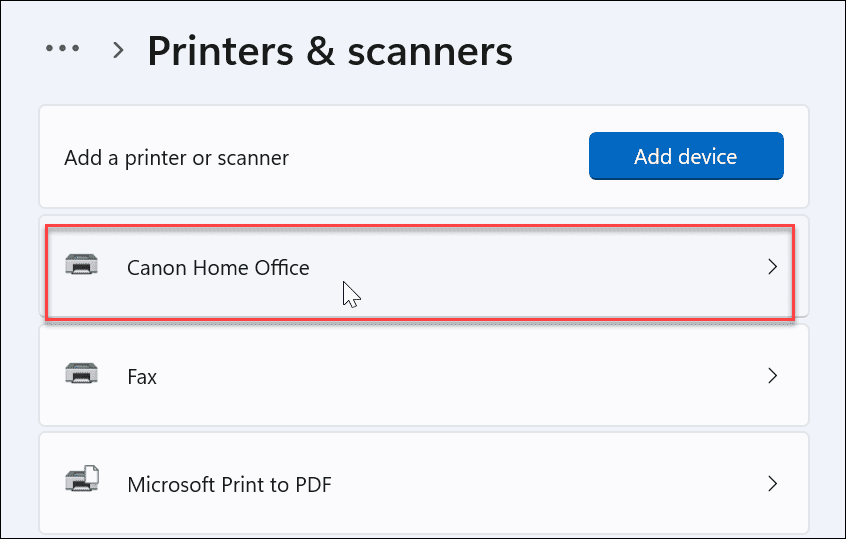 Pagal Daugiau informacijos skyrių, išplėskite Informacija apie įrenginį Meniu.
Pagal Daugiau informacijos skyrių, išplėskite Informacija apie įrenginį Meniu.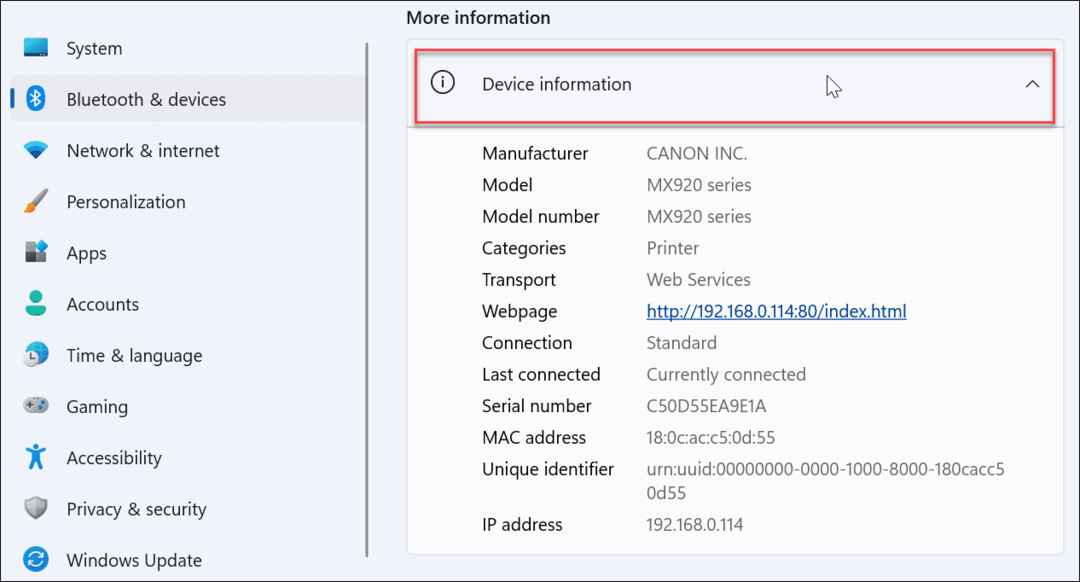
- Ant Informacija apie įrenginį ekrane galite matyti daug informacijos apie spausdintuvą, įskaitant spausdintuvo gamintoją, modelio numerį, serijos numerį ir kitus duomenis.
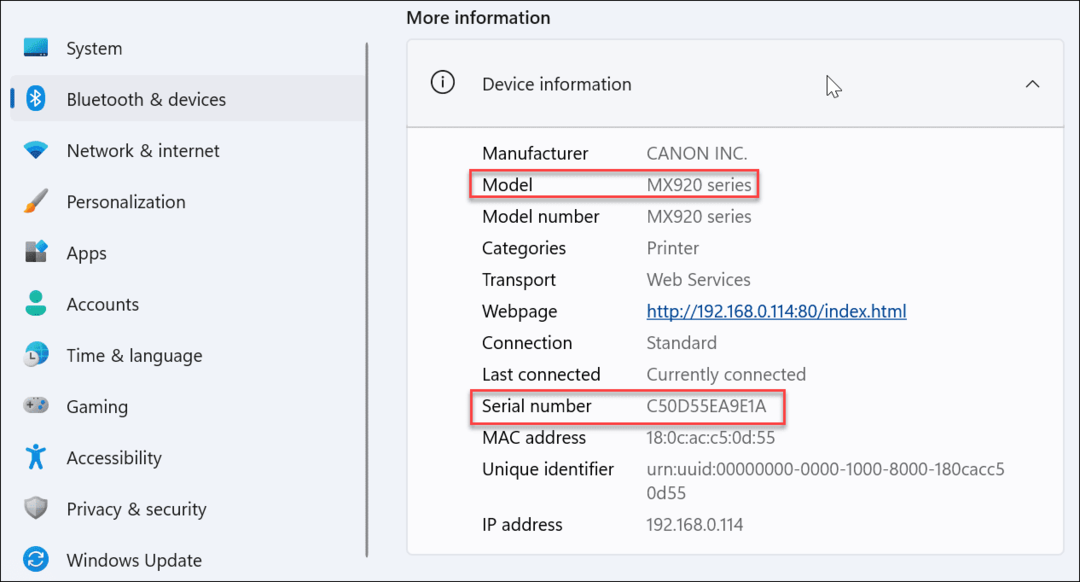
Šiame skyriuje pateikiami kiti naudingi spausdintuvo duomenys. Tai apima jūsų spausdintuvo ryšio informaciją, įskaitant MAC adresas ir įrenginio IP adresą. Ši informacija gali būti naudinga, kai bandote pašalinti spausdintuvo triktį Wi-Fi tinklas.
Išnaudokite visas spausdinimo galimybes sistemoje „Windows“.
Atlikdami aukščiau nurodytus veiksmus, galite greitai rasti informaciją apie spausdintuvo modelį ir serijos numerį sistemoje „Windows 11“.
Norite palengvinti spausdinimą? Jei turite kelių vartotojų aplinką, galite bendrinkite spausdintuvą sistemoje „Windows 11“.. Galbūt norėsite apsvarstyti keletas patarimų, kaip sutaupyti pinigų spausdintuvo rašalui ir popieriui jei planuojate spausdinti reguliariai.
Kyla problemų spausdinant? Jei matote a Taisyti spausdintuvo tvarkyklę yra nepasiekiama klaida sistemoje „Windows 11“., turėsite išspręsti problemą.
Kaip rasti „Windows 11“ produkto kodą
Jei jums reikia perkelti „Windows 11“ produkto kodą arba tiesiog jo reikia švariai įdiegti OS,...
Kaip išvalyti „Google Chrome“ talpyklą, slapukus ir naršymo istoriją
„Chrome“ puikiai išsaugo naršymo istoriją, talpyklą ir slapukus, kad optimizuotų naršyklės veikimą internete. Jos kaip...
Kainų suderinimas parduotuvėje: kaip gauti kainas internetu perkant parduotuvėje
Pirkimas parduotuvėje nereiškia, kad turite mokėti didesnę kainą. Dėl kainų atitikimo garantijų galite gauti nuolaidų internetu apsipirkdami...